
Innholdsfortegnelse:
- Forfatter John Day [email protected].
- Public 2024-01-30 11:24.
- Sist endret 2025-01-23 15:02.

Dette er et spill jeg opprettet på Tinkercad Circuits for å lære binære tall.
Hvis du vil følge med denne guiden og bygge din egen, kan du finne filene og koden på min github på
Trinn 1: Spillbar versjon
Trinn 2: Nødvendige deler




1 Trykknapp i robust metall med hvit LED -ring - 16 mm hvit øyeblikkelig
1 Adafruit METRO 328 with Headers - ATmega328 - Enhver Arduino Uno -variant vil også fungere. Jeg liker metroen fordi bunnen er glatt, så jeg trengte ikke å sette avstand til brettet i designet mitt.
15 M3 x 8 sokkelhodeskrue
3 M3 nøtter
1 16x2 LCD
4 40 mm avstand
Silikondeksel Stranded -Core Wire - 30AWG - Jeg brukte flere farger for å gjøre ledninger enkle å følge.
9 Toggle Switch SPDT Panel Mount - Enhver stil vil fungere, men jeg ville ha den flateste stilen.
9 Bryter kjolemutter 1/4-40 - Valgfritt, for utseende. Du kan også bruke maskinvaren som bryteren kom med.
Trinn 3: Design



Jeg designet saken i Fusion 360. Dette tillot meg å plassere alle delene og sørge for at de passet. Når det var gjort, kunne jeg skrive ut saken i 3d og se hvordan den passer.
Det passet godt sammen, så da laget jeg en svg av de to panelene. Det neste trinnet var å gjøre filene klare til å bli sendt ut for laserskjæring. Jeg fulgte malene levert av Ponoko. Instruksjonene ble også lagt på bunnplaten slik at folk ville vite hvordan spillet fungerer.
Det tok litt over en uke å få delene mine fra Ponoko.
Trinn 4: Montering av toppanel




Toppanelet går ganske enkelt sammen.
Sett først de ni vippebryterne og stram dem. Sett deretter inn m3 -skruene for displayet. Sett avstandsstykkene på den andre siden og tre deretter skruene gjennom monteringshullene på displayet. Den siste delen er 16 mm -knappen.
Trinn 5: Monter bunnpanelet


Bruk 3 M3 skruer og muttere for å feste brettet til bunnplaten. Som du kan se på bildet hadde jeg feil hull ved laserskjæring. Jeg har fikset dette for malen jeg la på github
Trinn 6: Kabling
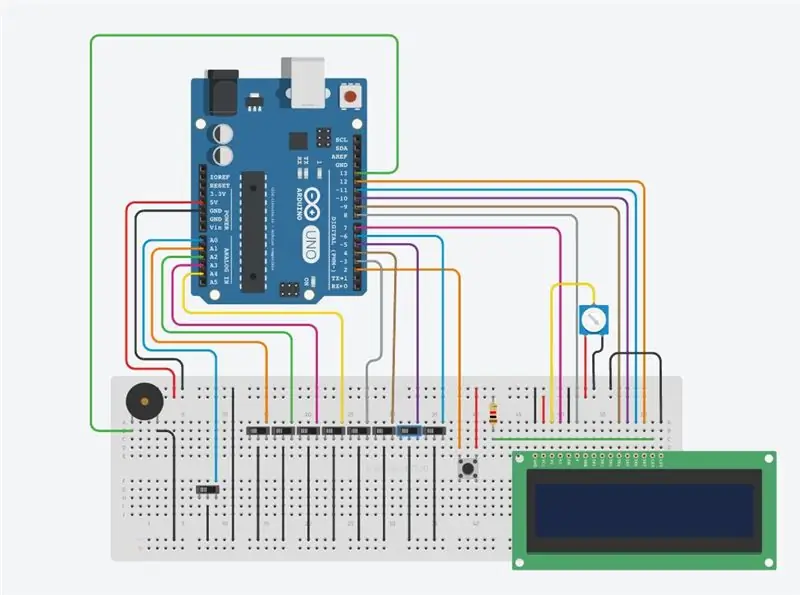


Følg diagrammet for ledning. Den originale designen brukte også digital 1 og 0, men hvis bryterne ikke var i riktig posisjon, ville brettet ha problemer med å laste opp kode.
Jeg loddet ledningene til mannlige overskrifter som var koblet til Arduino -kortet. Dette gjør det enkelt å koble fra i fremtiden hvis du noen gang bruker kortet på nytt. LCD -skjermen bruker også kvinnelige overskrifter til å lodde til.
Et problem jeg hadde lagt merke til etter at jeg hadde koblet til ledningen, var ledningene til bryterne. Du bør bekrefte tilkoblingene for en lukket krets. Bruke bryterne jeg nevnte tidligere når spaken er nede i midten og den øverste pinnen er lukket. Siden jeg koblet min feil, måtte jeg endre koden min. For koden jeg oppgir i denne veiledningen antas det at din er koblet til på riktig måte.
Også når du kobler til metallknappen, bør den være i normal åpen konfigurasjon.
Trinn 7: Slå på strømmen

Du kan koble kortet til en datamaskin via usb -kabelen for å koble den til eller bruke en bærbar telefonlader batteripakke som denne
Trinn 8: Slik spiller du



Når den slås på hvis den er i enkel modus, vil du få et tilfeldig tall mellom 0 - 15. I hard modus vil den være 0 - 255.
Du slår deretter bryterne opp for å representere 1 eller ned for 0, og trykk deretter på trykknappen for å se om du har den riktig. Hvis den er korrekt, vil den spille den riktige svartonen og gi deg et nytt nummer. Hvis det er feil, vil det surre og si at prøv igjen.
Verdien på bryterne fra venstre til høyre er 2^7 (128), 2^6 (64), 2^5 (32), 2^4 (16), 2^3 (8), 2^2 (4), 2^1 (2), 2^0 (1).
Hvis det tilfeldige tallet var 18 ville den binære verdien være 0001 0010. Det er fordi 2^4 (16) + 2^1 (2) ville være 18.
Hvis det var 255, ville det være 1111 1111, siden alle tallene var 255.
Trinn 9: Video av det blir spilt



Første premie i kretskonkurransen 2016
Anbefalt:
Spill Nintendo -spill på Idevice med en Wiimote gratis !: 6 trinn

Spill Nintendo -spill på Idevice med en Wiimote gratis!: Har du noen gang gått til appbutikken for å få et Super Nintendo -spill, men du finner ikke et å spille. Nå kan du spille disse nintendo -spillene med snes -emulatoren fra Cydia. Denne emulatoren lar deg spille Nintendo -spill på din enhet, selv med
Spill et PONG -spill med Arduino Uno og OLED 0.96 SSD1306 -skjerm: 6 trinn

Spill et PONG -spill med Arduino Uno og OLED 0.96 SSD1306 Display: Hei folkens i dag skal vi lage et PONG -spill med Arduino. Vi bruker adafruit's 0.96 oled display for å vise spillet & trykknapper for å kontrollere spillet
Slik laster du opp spill til Arduboy og 500 spill til Flash-cart: 8 trinn

Slik laster du opp spill til Arduboy og 500 spill til Flash-cart: Jeg lagde noen hjemmelagde Arduboy med Serial Flash-minne som kan lagre maks 500 spill å spille på veien. Jeg håper å dele hvordan du laster inn spill til den, inkludert hvordan du lagrer spill i det serielle flashminnet og lager din egen konsoliderte spillpakke
SmartPhone Game Simulator- Spill Windows-spill ved hjelp av Gesture Control IMU, Accelerometer, Gyroscope, Magnetometer: 5 trinn

SmartPhone Game Simulator- Spill Windows-spill ved hjelp av Gesture Control IMU, Accelerometer, Gyroscope, Magnetometer: Støtt dette prosjektet: https://www.paypal.me/vslcreations ved å donere til åpen kildekode & støtte til videre utvikling
Last ned og spill Flash-spill online eller offline: 5 trinn

Last ned og spill Flash-spill på eller offline: I denne instruksen vil jeg lære deg hvordan du laster ned flash-spill. Dette er fantastisk for å spille på turer og ting der du ikke kan få wi-fi
